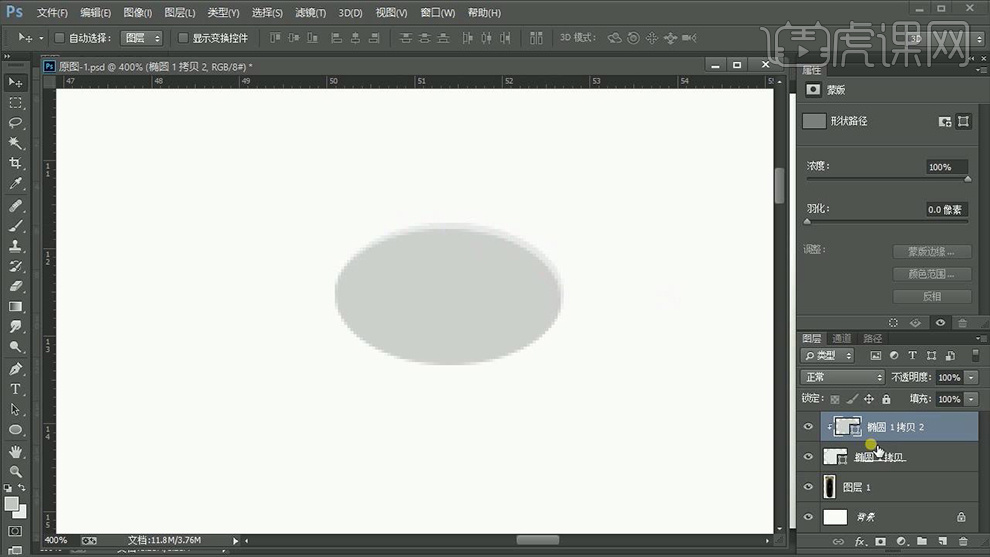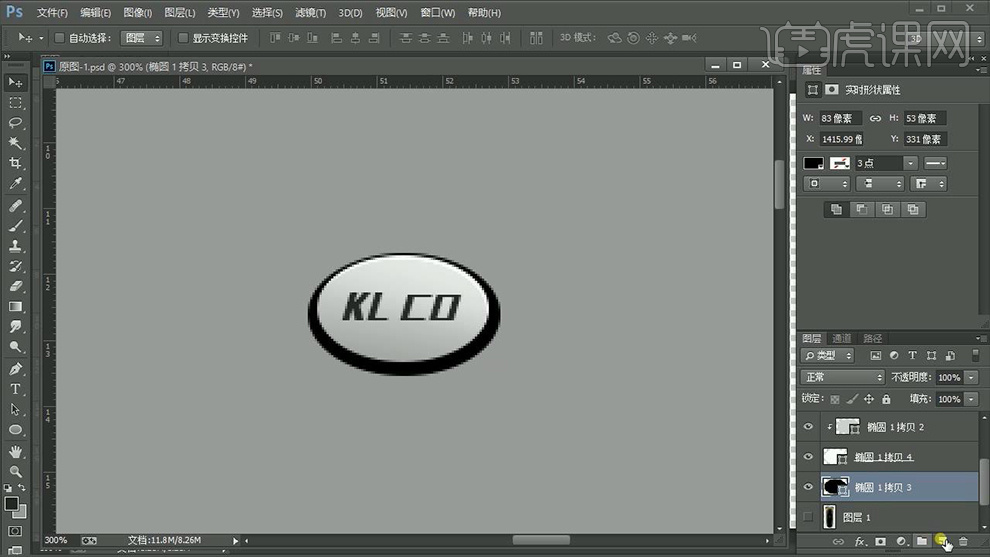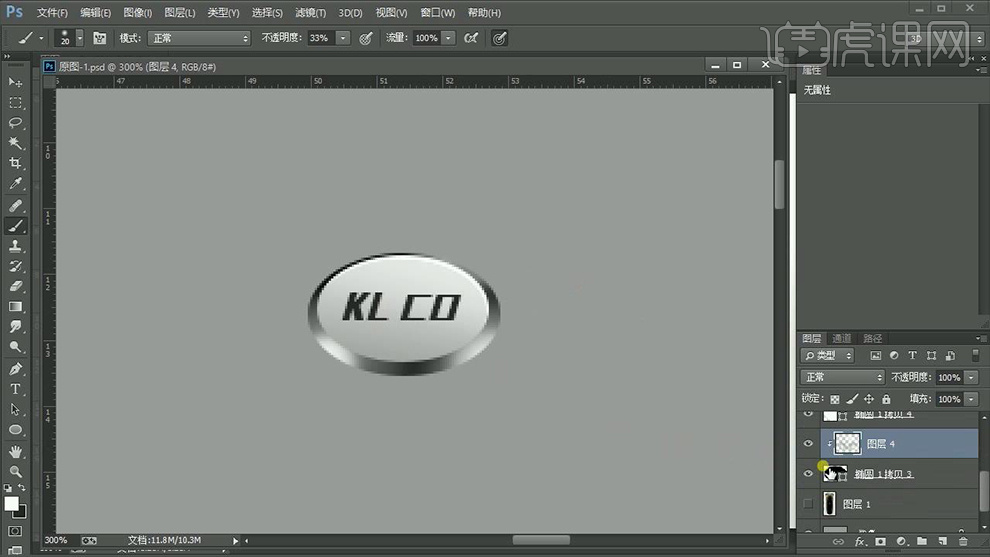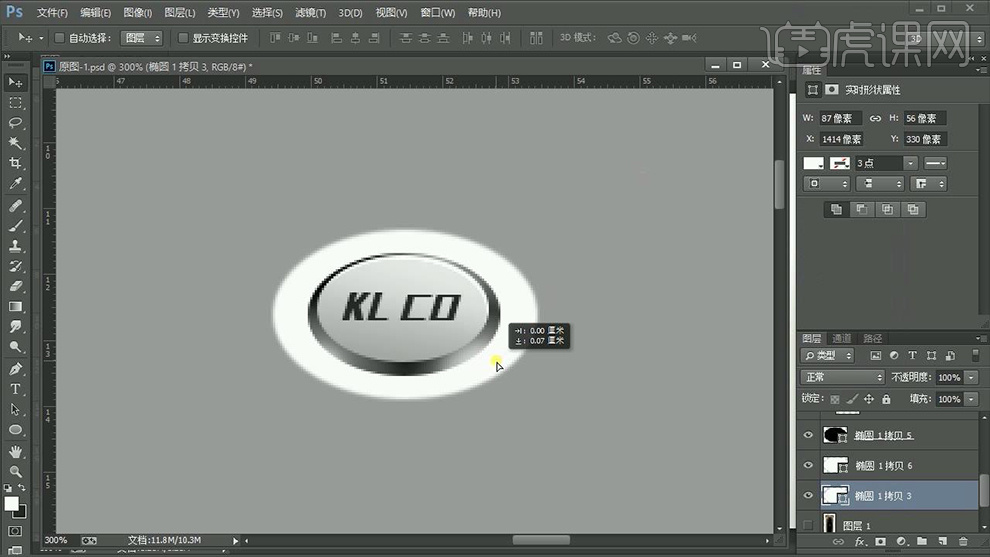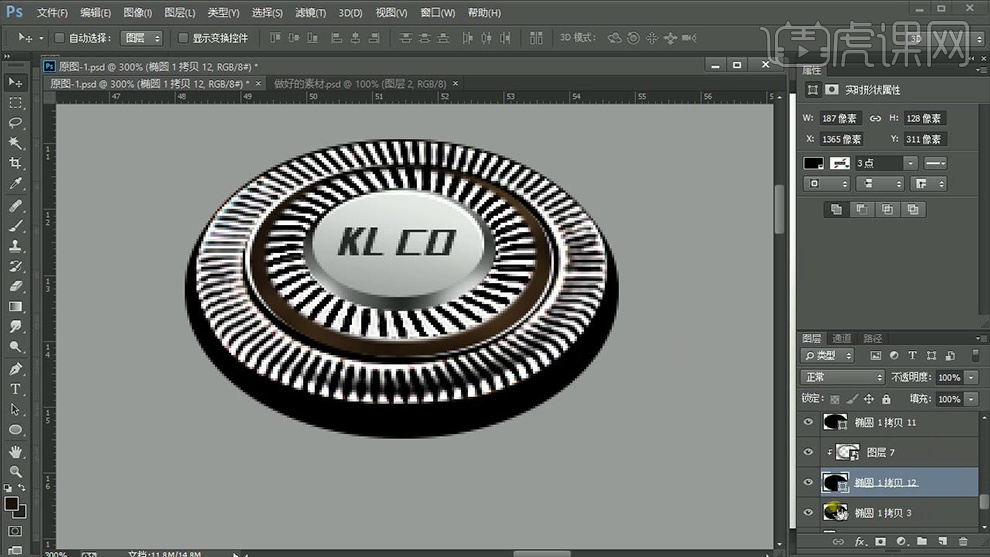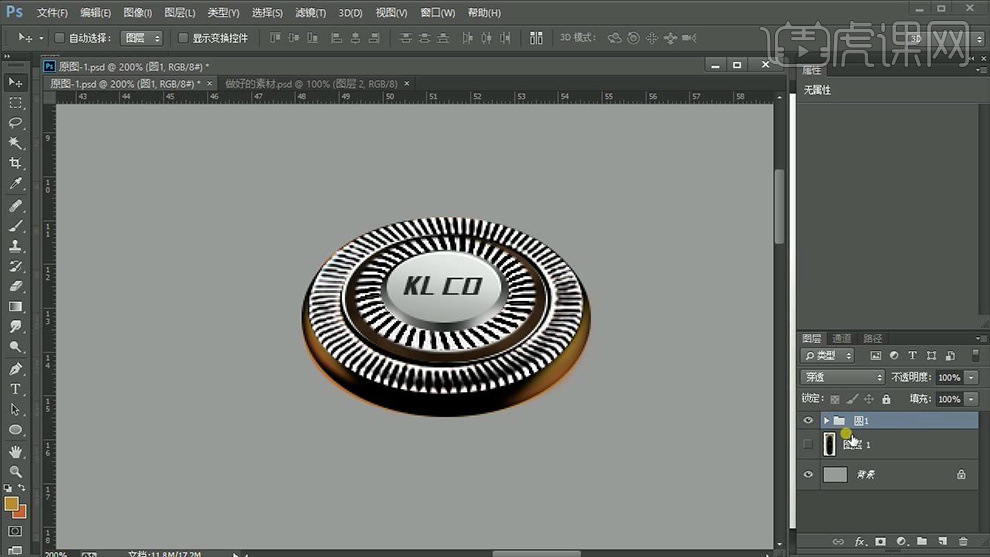1.打开PS拖入【剃须刀】素材,将【前景色】设为【灰色】并使用【椭圆工具】绘制剃须刀上方大小相同的椭圆,之后将其拖动到空白画布上,然后【Ctrl+J】复制该图层并按【Alt+单击图层间】创建剪切蒙版,接着将其填充【深灰色】并适当的向下移动。
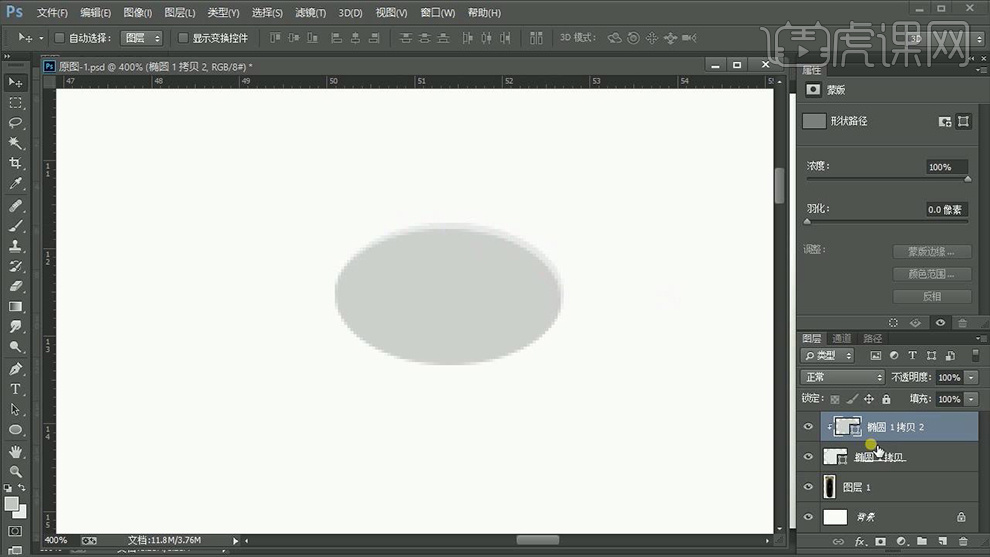
2.选中复制图层按【Ctrl+单击缩览图】调出选区并【新建图层】【创建剪切蒙版】,之后将新建图层的【混合模式】改为【正片叠底】,然后使用【渐变工具】(颜色【灰色到透明】)自下向上进行拖拽做出渐变效果。之后用刚才同样的方法【新建图层】使用【渐变工具】(颜色【白色到透明】)自上到下进行拖拽,效果如图所示。

3.将【背景】图层填充【深灰色】,在图层最上方使用【文字工具】输入【文案】(字体【造字工房明黑】,颜色【黑色】)通过【Ctrl+T】调整大小和位置并右键【斜切】并进行适当的斜切调整,之后复制【椭圆1拷贝3】图层并将原图层填充【黑色】并调整大小和位置。
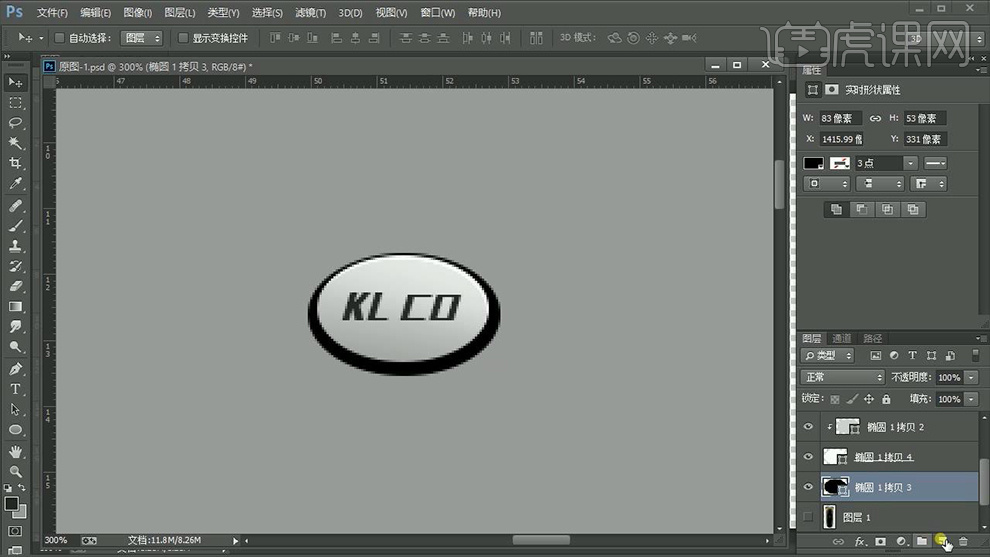
4.在原图层上方【新建图层】并创建剪切蒙版,然后使用【画笔工具】(颜色【灰色】和【白色】,不透明度【33%】)进行适当的涂抹。
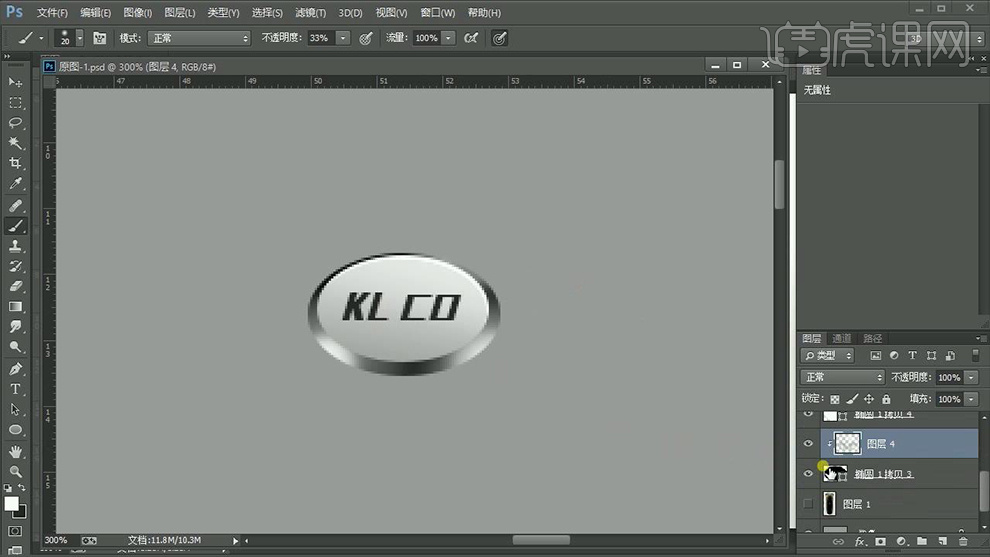
5.复制【椭圆1拷贝3】图层将原图层填充【白色】调整大小和位置并将【混合模式】改为【柔光】,之后将蒙版的羽化提高到【0.9】。再次复制【椭圆1拷贝3】图层并调整原图层的大小和位置,之后将【混合模式】改为【正常】。
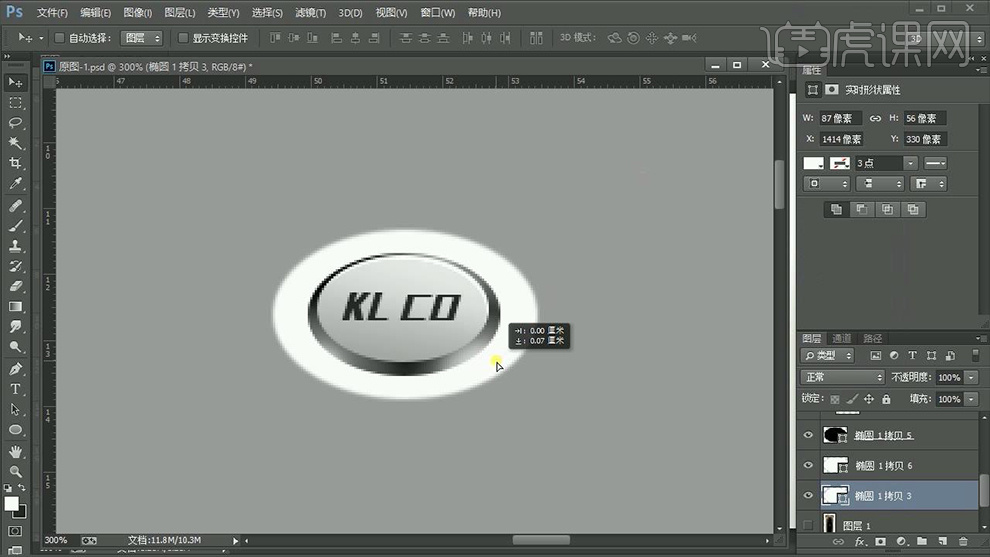
6.拖入【圆环】素材放置在【椭圆1拷贝3】图层的上方并调整大小和位置,然后创建剪切蒙版并复制【椭圆1拷贝3】图层,之后将原图层填充【黑色】调整大小和位置并将羽化降为【0】。

7.在【椭圆1拷贝3】图层上【新建图层】并【创建剪切蒙版】,然后使用【画笔工具】(颜色【褐色】,画笔不透明度【33%】)在周边进行适当的涂抹。再次复制【椭圆1拷贝3】图层将其填充【白色】并调整大小和位置。

8.为【图层4】创建剪切蒙版。复制【椭圆1拷贝3】图层并调整原图层大小和位置,之后拖入【大圆环】素材创建剪切蒙版并调整大小和位置。然后再次复制【椭圆1拷贝3】图层调整大小和位置。
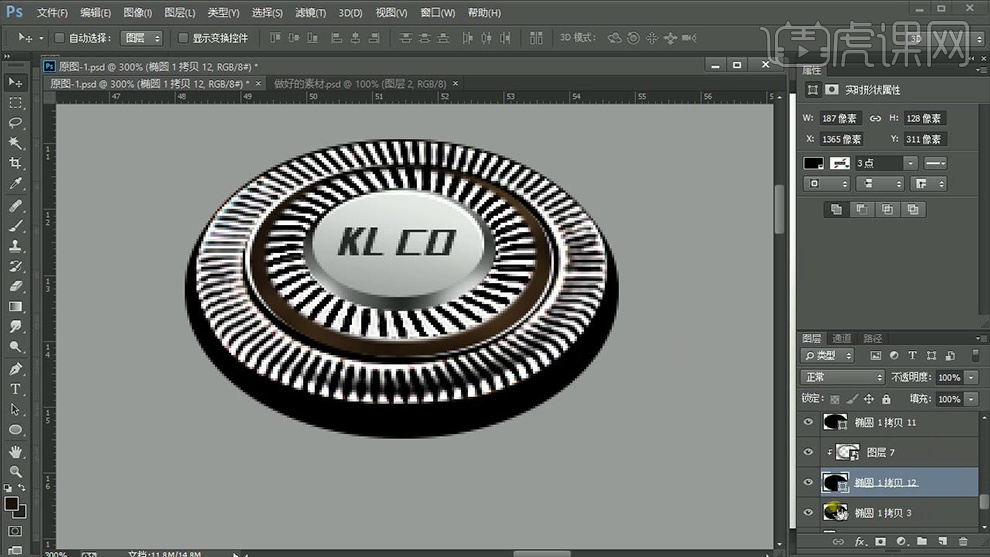
9.复制【椭圆1拷贝3】图层将其填充【土黄色】调整大小和位置,之后使用【钢笔工具】绘制形状【建立选区】将其填充【黄色】,然后将绘制的形状图层点击【滤镜】选择【模糊】下的【高斯模糊】(半径【2.6】),之后将其形状进行复制并调整大小和位置,然后选中所有相关图层【Ctrl+G】编组命名【圆1】。
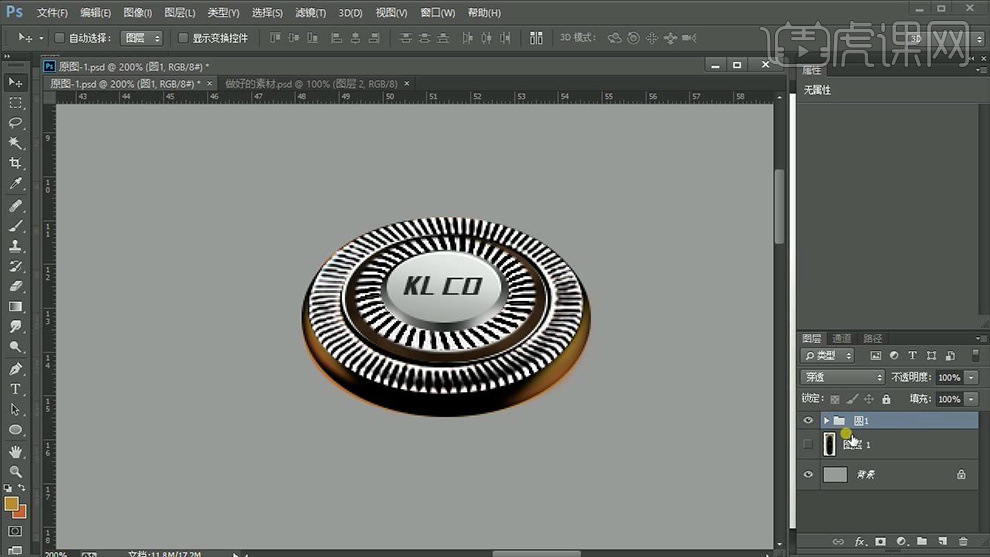
10.复制【圆1】组两次并调整位置。对比【剃须刀】素材,使用【钢笔工具】绘制出上方形状将其填充【浅黄色】调整大小和位置并米昂米昂【第一层三角圆拷贝3】。【新建图层】并创建剪切蒙版,然后使用【画笔工具】(颜色【橙黄色】,画笔不透明【13%】)在形状上进行适当的涂抹,接着用同样的方法使用【白色的画笔工具】进行涂抹。




 复制
复制